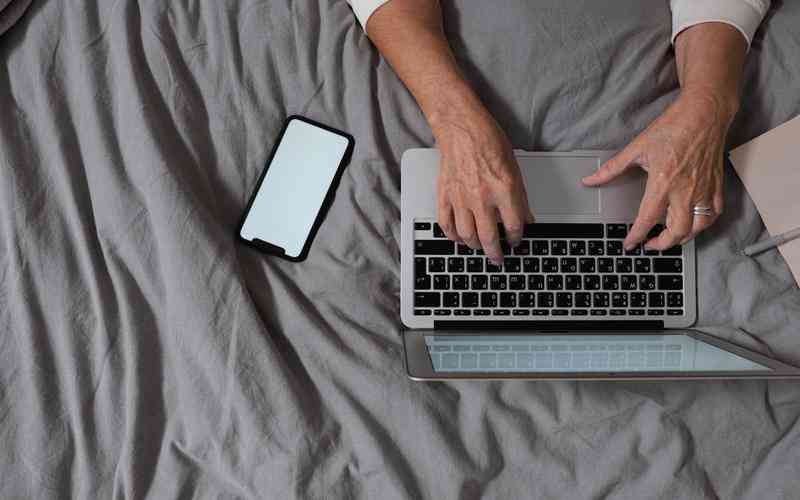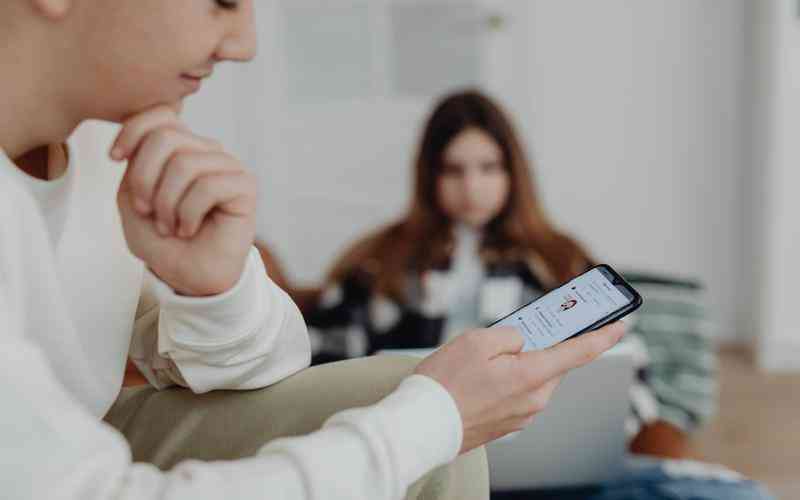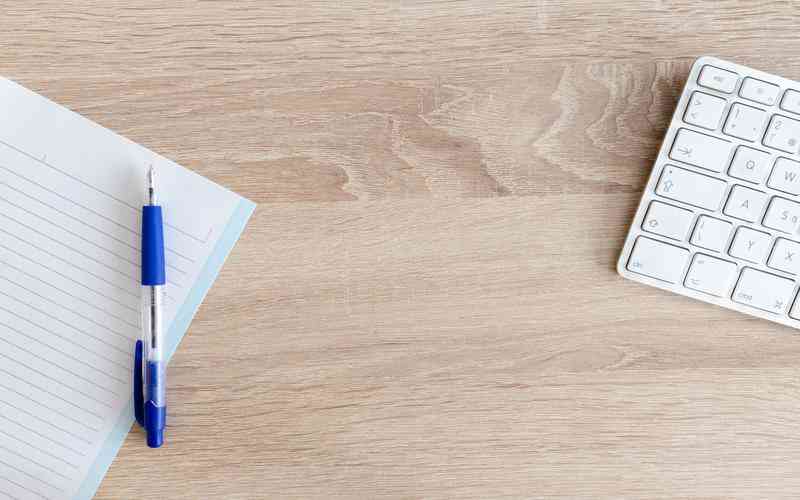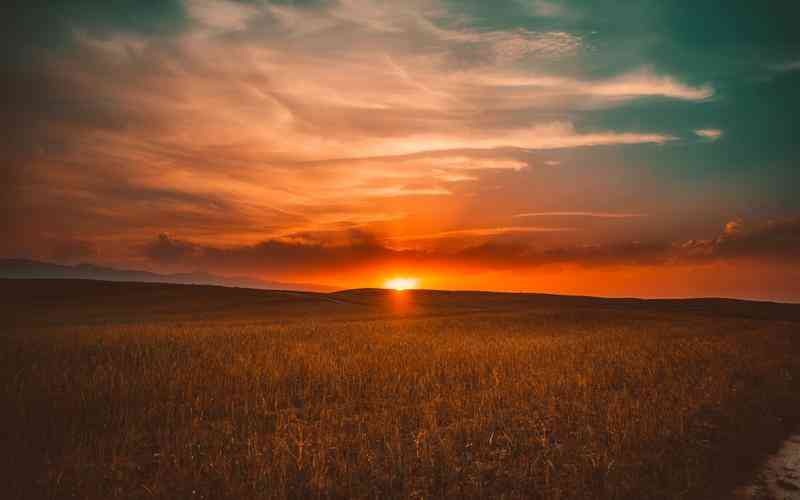摘要:在移动设备的世界里,Cydia 作为一款流行的应用管理工具,为用户提供了丰富的自定义功能。尤其是在需要获取更多软件和插件时,添加自定义源成为了一种不可或缺的操作。自定义源不仅能扩展...
在移动设备的世界里,Cydia 作为一款流行的应用管理工具,为用户提供了丰富的自定义功能。尤其是在需要获取更多软件和插件时,添加自定义源成为了一种不可或缺的操作。自定义源不仅能扩展软件库,还能提供额外的插件和功能。以下将详细介绍如何通过添加自定义源来丰富 Cydia 的使用体验。
添加自定义源的基本步骤
打开 Cydia 应用,点击底部菜单中的“来源”选项。这将显示你目前已经添加的所有源。要添加新的自定义源,点击右上角的“编辑”按钮,然后点击左上角的“添加”按钮。接着,输入你希望添加的源的 URL 地址,然后点击“添加来源”。Cydia 会自动验证源的有效性并进行更新。一旦添加成功,你就可以在“来源”列表中看到新的自定义源,并且可以开始浏览和安装其提供的软件和插件。

选择可靠的自定义源
选择一个可靠的自定义源至关重要,因为不可靠的源可能会带来不稳定的软件或安全风险。推荐从知名的社区或者经过验证的开发者处获取源。例如,BigBoss 和 ModMyi 是非常受欢迎且可信的源,它们提供了大量高质量的插件和应用。在添加新源之前,建议先查阅相关的用户评价和讨论,以确保源的可靠性和安全性。
管理和维护自定义源
添加自定义源之后,定期管理和维护这些源也是必要的。可以定期检查源的更新情况,确保其内容的最新性和兼容性。如果某个源出现问题或不再更新,及时移除它以避免对系统造成潜在影响。在 Cydia 中,你可以通过点击“来源”列表中的源名称来查看源的详细信息和更新日志,确保其始终处于有效状态。
处理常见问题
在添加和使用自定义源的过程中,可能会遇到一些常见问题。例如,源无法加载或出现错误信息时,可以尝试重新添加源或者检查网络连接。还有可能出现某些插件与系统不兼容的情况,这时可以通过 Cydia 的“已安装”选项来查看并卸载有问题的插件。如果问题持续存在,建议访问相关的技术支持论坛或社区,获取更多的帮助和解决方案。
未来展望与建议
随着移动设备技术的不断进步,Cydia 和自定义源的使用也在不断发展。未来,可能会出现更多功能强大且安全可靠的新源,为用户提供更加丰富的选择。在添加自定义源时,除了关注源的质量和安全性,还应关注其更新频率和社区反馈。保持对新技术的敏感性和对社区的关注,将有助于你在使用 Cydia 的过程中获得最佳的体验。
通过添加自定义源,你可以极大地扩展 Cydia 的功能和资源。选择可靠的源、定期维护和解决问题是确保最佳使用体验的关键。希望本文的介绍能够帮助你更好地管理和利用 Cydia 的自定义源,为你的移动设备带来更多的可能性和便利。